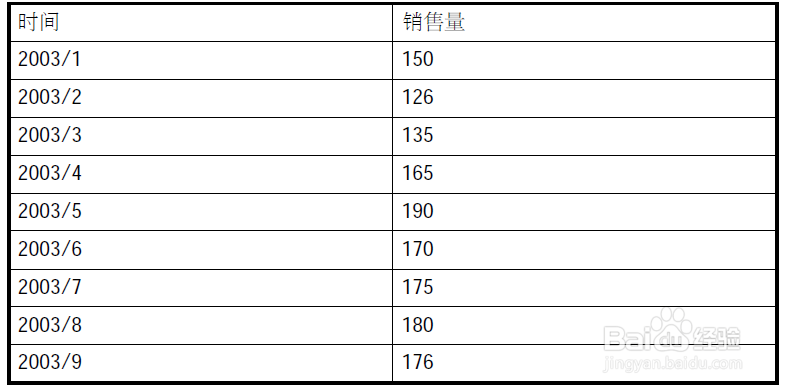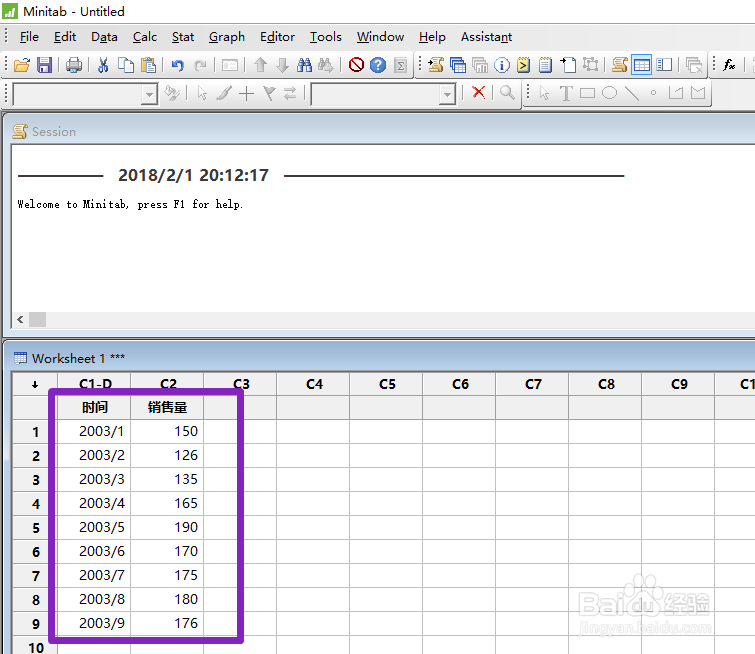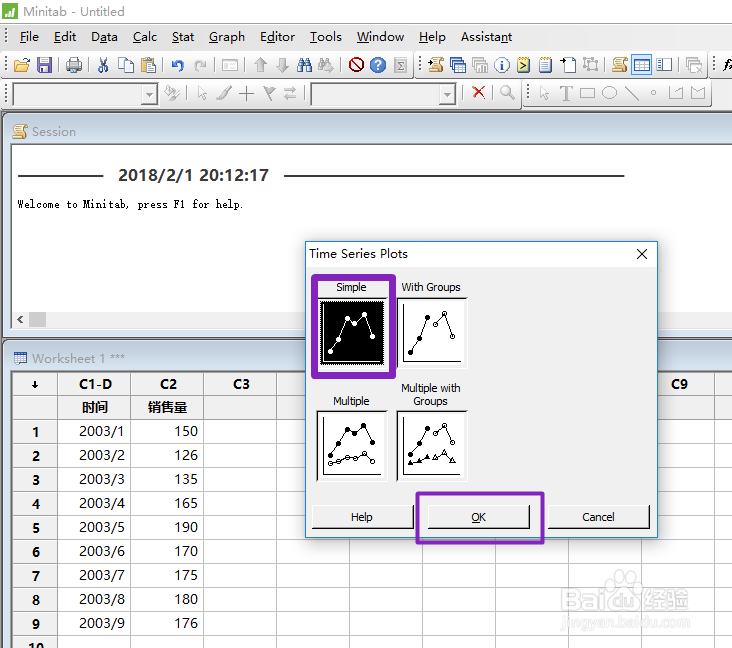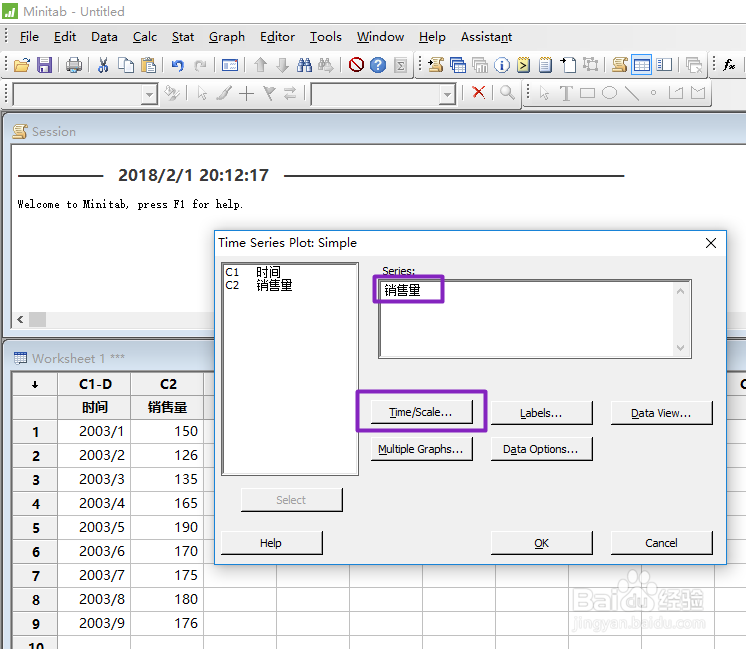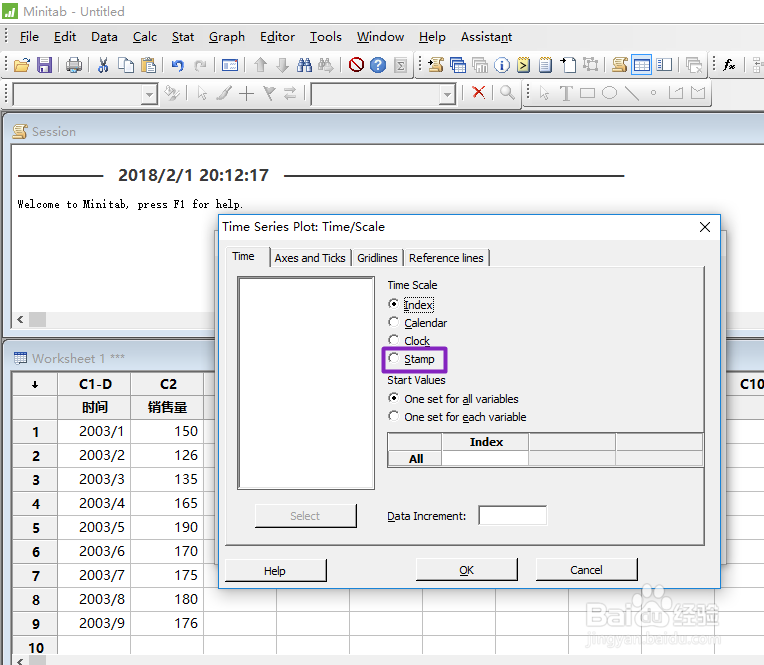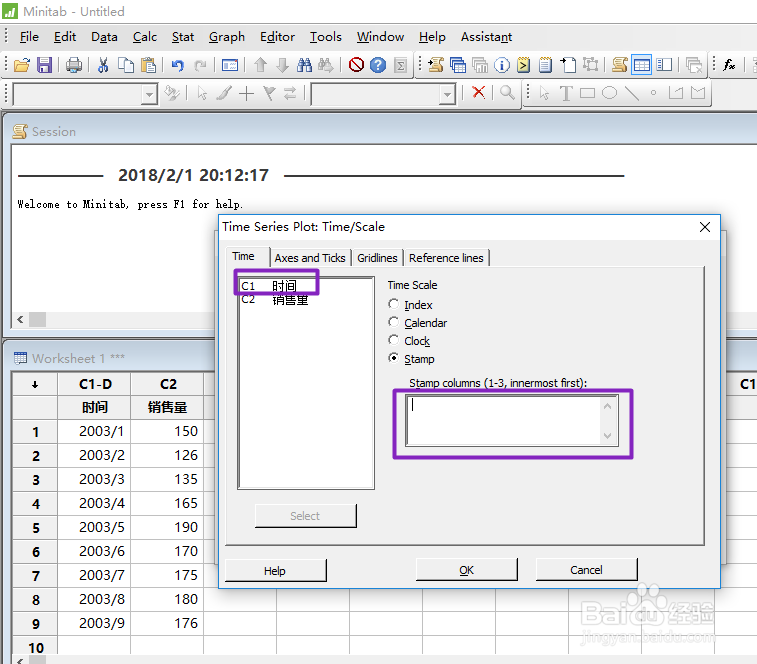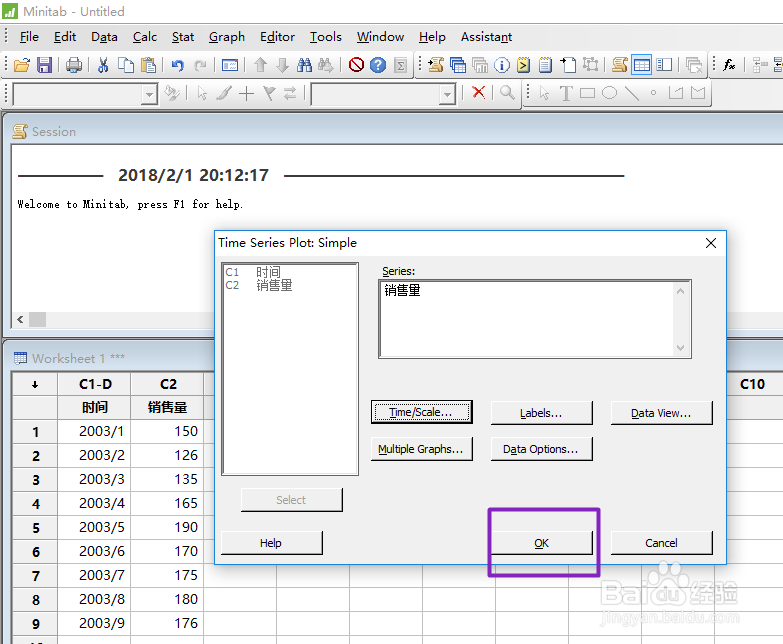如何用Minitab软件制作时间序列图
1、首先,我们需要一组数据作为制作时间序列图的样本,如图所示;
2、点击打开Minitab软件,并将相关数据录入表格中;
3、点击菜单栏中的Graph,选择Time Series Plot;
4、此处我们选择默认的第一个,然后点击OK;
5、弹出界面,我们点击C2销售量,点击Select;
6、效果如图,然后我们点击Time/Scale;Time/Scale是时间刻度设置的意思;
7、弹出的界面如图,然后我们点击Stamp;
8、弹出的界面如图,此时我们先点击那个方框,然后点击C1时间;注:必须点击那个方框,不然瘾廛装钒左边的C1时间、C2销售量不会显示;
9、点击Select,然后点击OK;
10、然后再点击OK,时间序列图便做好了。
声明:本网站引用、摘录或转载内容仅供网站访问者交流或参考,不代表本站立场,如存在版权或非法内容,请联系站长删除,联系邮箱:site.kefu@qq.com。
阅读量:63
阅读量:95
阅读量:75
阅读量:63
阅读量:76